앱 성능 평가
성능 평가를 사용하면 앱을 개발할 때 맞춤형 평가를 실행할 수 있습니다. 공개 시트 및 개체에 대한 응답 시간과 같은 명확하고 실행 가능한 메트릭을 제공합니다. 이러한 통찰력을 사용하면 성능 병목 현상을 식별하고 앱 버전 간의 메트릭을 비교할 수 있습니다.
성능 평가를 사용할 수 있는 사용자
성능 평가는 앱 성능을 측정하고 개선하고자 하는 앱 개발자를 위해 설계됩니다.
성능 평가를 실행하려면 다음 역할 중 하나가 있어야 합니다.
-
테넌트 관리자
-
공간 소유자
-
다음 역할 중 하나를 수행하는 공간 구성원:
-
편집할 수 있음
-
응용 프로그램에서 데이터를 편집할 수 있음
-
관리할 수 있음
-
작동할 수 있음(관리 공간에서)
-
-
테넌트 관리자를 포함한 모든 사용자는 해당 공간에서 앱을 평가하기 위해 최소한 보기 권한이 있어야 합니다.
-
테넌트 관리자는 공간이나 앱에 대한 액세스 권한이 없더라도 항상 모든 앱에 대한 성능 평가 결과를 볼 수 있습니다.
성능 평가 사용
Qlik Cloud에서 모든 Qlik Sense 앱의 성능을 평가할 수 있습니다. 성능 평가를 사용하면 다음과 같은 효과가 있습니다.
-
앱의 성능을 측정합니다.
-
앱의 변경 내용이 성능에 영향을 미쳤는지 확인합니다.
성능 평가는 앱의 모든 공개 시트와 개체에 대한 응답 시간을 분석합니다. 게시된 시트만 포함되므로 개발 중인 시트는 결과에 영향을 미치지 않습니다.
결과를 사용하여 최적화가 필요할 수 있는 개체를 식별합니다. 결과는 일반적인 지침일 뿐이며 실제 프로덕션 환경에서의 정확한 성능을 반영하지 않을 수 있습니다.
고려해야 할 사항
-
성능 평가는 클라우드 기반 환경에서 실행되므로 지연 시간과 대역폭 변동으로 인해 응답 시간이 달라질 수 있습니다.
-
더 일관된 비교를 보장하기 위해 시간적으로 가까운 간격으로 평가를 실행합니다.
-
다양한 규모의 분석 엔진에서 평가를 실행하면 결과에 영향을 미칠 수 있습니다.
성능 요인에 대한 자세한 내용은 앱 성능 최적화를 참조하십시오.
앱 평가를 위한 엔진 선택
Qlik Cloud에서 앱 성능 평가를 실행하면 평가는 전용 엔진에서 실행됩니다.
기본적으로 평가에는 20GB 엔진(Standard-20)이 사용됩니다. 라이센스에 대형 앱 지원이 포함된 경우, 앱에 더 많은 메모리가 필요하고 공간이 대형 앱에 맞게 구성된 경우 평가는 더 큰 엔진(Large-40 ~ Large-200)에서 실행될 수 있습니다.
평가에 사용된 엔진은 실제 사용자가 앱을 실행할 때 사용하는 크기와 동일합니다. 이를 통해 예상 런타임 환경에서의 성능을 확인할 수 있습니다.
일반적으로 엔진이 클수록 응답 시간이 향상되지만, 앱 설계나 최적화를 통해서도 개선이 이루어질 수 있습니다. 엔진 크기에 따른 결과를 비교하면 용량 효과와 앱 튜닝을 구분하는 데 도움이 됩니다.
엔진 크기
-
Standard-20: 기본 엔진(20GB)
-
Large-40, Large-60, … Large-200: 대형 엔진(숫자는 메모리 GB를 나타냄)
| 엔진 | 메모리 | 최대 코어 수* |
|---|---|---|
| Large-40 | 40GB | 10개 코어 |
| Large-60 | 60GB | 14개 코어 |
| Large-80 | 80GB | 20개 코어 |
| Large-120 | 120GB | 30개 코어 |
| Large-160 | 160 GB | 40코어 |
| Large-200 | 200GB | 50개 코어 |
* "최대 코어 수"는 리소스가 필요에 따라 프로비저닝된다는 것을 의미합니다. 단, 모든 계산에서 모든 코어를 동시에 사용할 수는 없습니다.
용량 사용
-
대형 앱에서 성능 평가를 실행하면 앱이 다시 로드되지 않더라도 대형 앱 다시 로드 용량의 일부를 사용합니다. Qlik Cloud는 평가를 수행하기 위해 더 큰 엔진을 임시로 프로비저닝합니다.
-
세션의 성능을 테스트하기 위해 앱을 직접 열면 일반적인 소비와 마찬가지로 많은 앱 소비 용량이 소모됩니다.
대형 앱 용량에 대한 자세한 내용은 대형 앱 지원을 참조하십시오.
앱에 대한 성능 평가 실행
성능 평가를 실행하려면 앱에 대한 다시 로드 권한이 있어야 합니다. 다음에서 성능 평가를 실행할 수 있습니다.
-
활동 센터
-
앱 상세 정보
활동 센터에서 성과 평가 실행
다음과 같이 하십시오.
-
활동 센터에서 평가하려는 앱의
을 클릭합니다.
-
성능 평가를 선택합니다.
평가가 완료되면 알림을 받게 됩니다.
앱 세부 정보에서 성능 평가 실행
다음과 같이 하십시오.
-
활동 센터에서 평가하려는 앱의
을 클릭합니다.
-
세부 정보를 선택한 다음
성능 평가를 클릭합니다.
-
지금 평가를 클릭합니다.
앱에서 성능 평가 실행
다음과 같이 하십시오.
-
앱에서 앱 이름을 클릭하여 세부 정보를 엽니다.
-
> 성과 평가를 클릭합니다.
평가 결과 보기
단일 성과 평가를 볼 것인지 두 성과 평가를 비교할 것인지에 따라 결과 표가 달라집니다.
앱 성능 평가 결과는 90일 동안 보관됩니다.
단일 성능 평가 보기
다음과 같이 하십시오.
-
성능 평가를 보려면 앱의
을 클릭합니다.
-
세부 정보를 선택한 다음
성능 평가를 클릭합니다. 모든 평가는 성능 평가 테이블에 나열됩니다.
팁 메모알림에서 결과 보기를 클릭하여 결과로 이동할 수도 있습니다. -
보려는 평가에서 보기를 클릭합니다.
평가 개요.
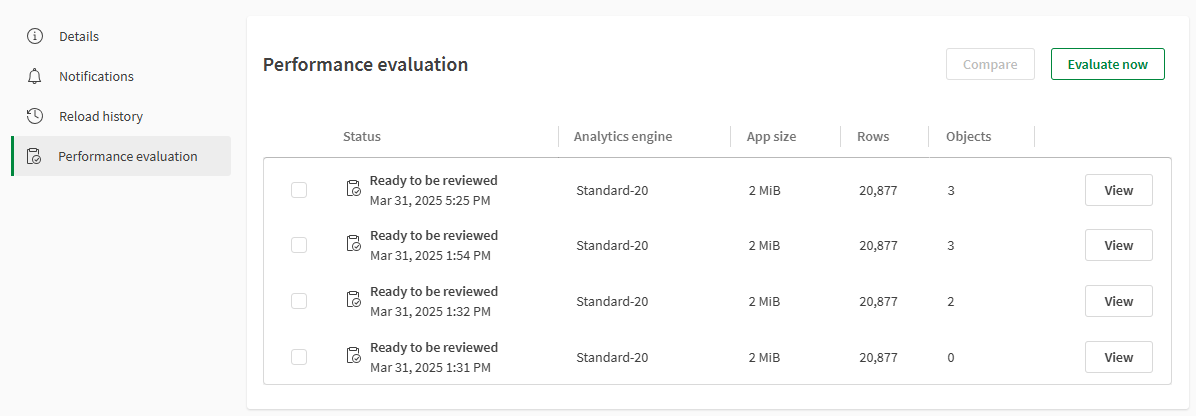
-
결과 창에는 성과 평가 결과에 대한 정보가 제공됩니다.
팁 메모특정 메트릭에 대한 자세한 내용은 성능 평가 정보 를 참조하십시오.평가 정보 탭.

-
보다 구체적인 성능 정보를 보려면 결과 탭을 선택합니다.
평가 결과 탭.
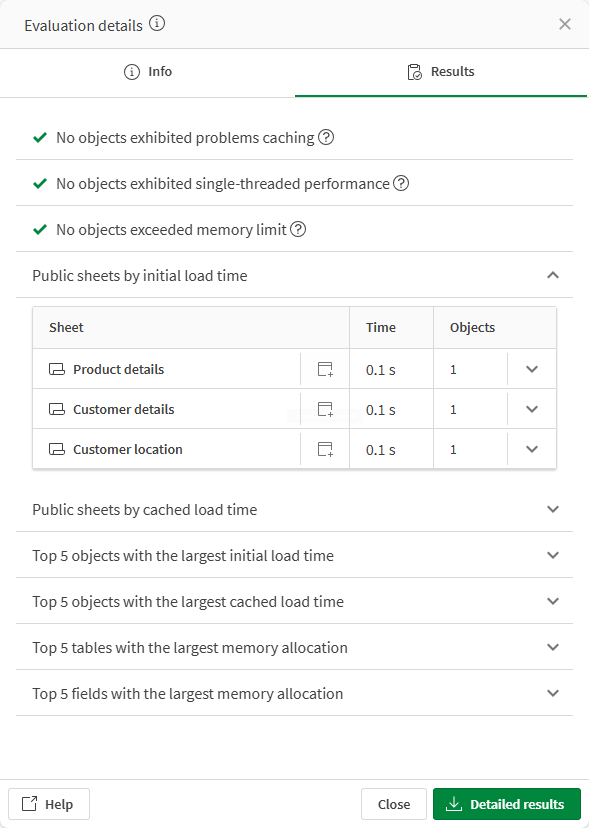
-
을 클릭하면 각 행에 대한 세부 정보가 표시됩니다. 각 시트의
을 클릭하여 로드 시간이 가장 긴 개체를 표시할 수도 있습니다.
-
을 클릭하면 개체가 포함된 앱이 열립니다. 특정 개체는 시트에서 강조 표시됩니다.
성능 평가 비교
다음과 같이 하십시오.
-
성능 평가를 보려면 앱의
을 클릭합니다.
-
세부 정보를 선택한 다음
성능 평가를 클릭합니다. 모든 평가는 성능 평가 테이블에 나열됩니다.
-
보려는 항목 두 개를 선택한 다음 비교를 클릭합니다.
두 가지 평가를 비교합니다.
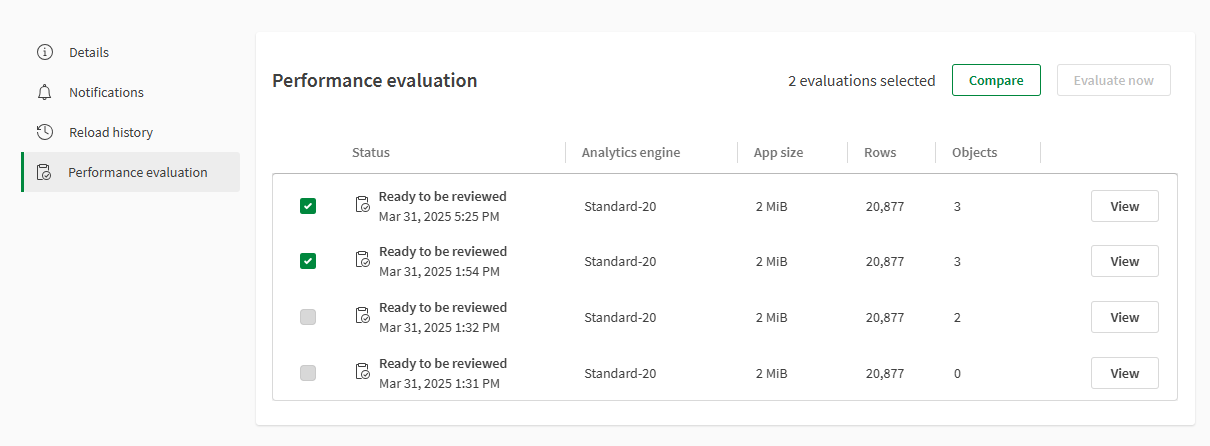
-
평가 결과는 창에 열립니다. 특정 메트릭에 대한 자세한 내용은 성능 평가 정보 를 참조하십시오. 정보 탭에는 선택한 성과 평가에 대한 메트릭과 메트릭 간의 차이점이 표시됩니다.
평가 비교 정보.
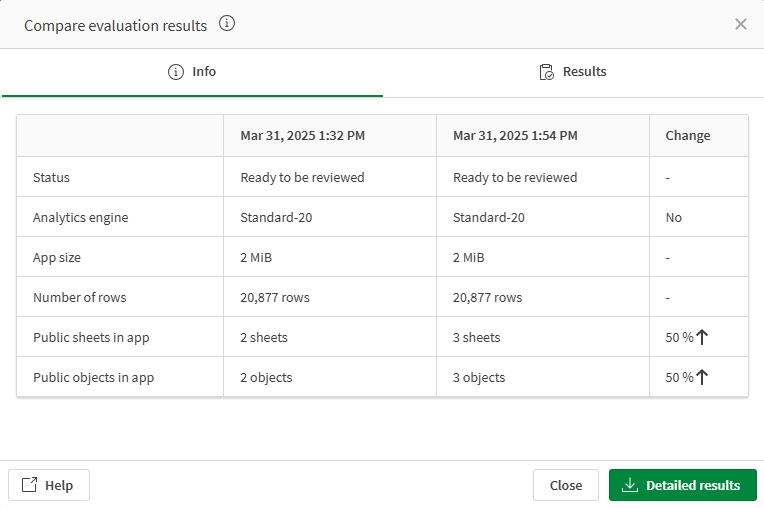
-
보다 구체적인 성능 정보를 보려면 결과 탭을 선택합니다. 각 행에 대해 절대 및 상대적 변경이 표시됩니다.
절대 변경 및 상대적 변경 열을 기준으로 정렬할 수 있습니다. 열 머리글을 클릭하여 오름차순 또는 내림차순으로 정렬합니다.
평가 비교 결과.
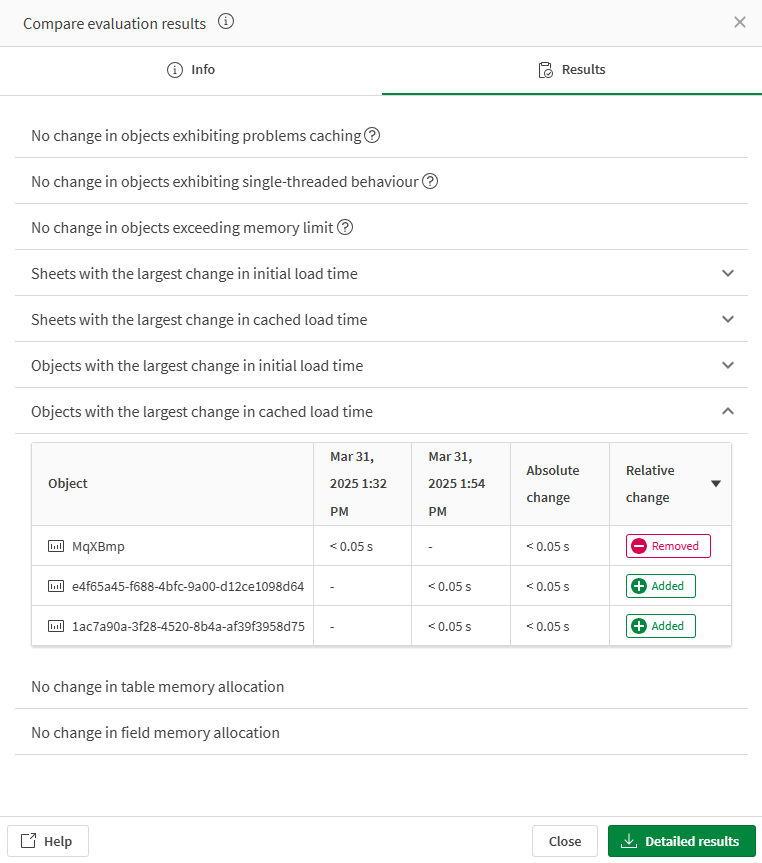
-
을 클릭하면 각 행에 대한 세부 정보가 표시됩니다.
성능 평가 정보
메트릭은 앱 메타데이터에서 얻거나 성능 평가 중에 측정됩니다.
정보 탭
정보 탭에는 선택한 버전에 대한 기본 앱 정보가 표시됩니다.
분석 엔진
-
평가 중에 사용된 분석 엔진을 보여 줍니다.
정보 메모대형 앱 지원이 활성화된 경우 Standard-20 엔진 대신 더 큰 엔진을 사용할 수 있습니다.
상태
-
성능 평가 상태를 표시합니다.
-
검토 준비 완료 - 성과 평가가 성공적으로 완료되었습니다.
-
알림 - 성능 평가가 완료되었지만 일부 결과가 누락되었거나 정확하지 않습니다.
-
평가 실패 - 성능 평가가 성공적으로 완료되지 않았으며 결과가 누락되었거나 부정확합니다.
-
앱 크기
-
메트릭 소스: 앱 메타데이터
-
초기 선택 항목이 없는 인 메모리 앱 데이터 모델의 전체 크기를 표시합니다.
행 수
-
메트릭 소스: 앱 메타데이터
-
앱의 데이터 모델에서 테이블에 포함된 총 행을 표시합니다.
앱의 공개 시트
-
메트릭 소스: 앱 메타데이터
-
앱의 전체 공개 시트를 표시합니다.
앱의 공개 개체
-
메트릭 소스: 앱 메타데이터
-
앱의 전체 공개 개체를 표시합니다.
정보 메모성능 평가 결과에서 공개 시트는 공개 대상으로 계산되지 않습니다.
평가되지 않음
-
메트릭 소스: 측정됨
-
완전히 평가할 수 없는 모든 개체를 나열합니다. 일반적으로 개체에 충족되지 않은 계산 조건이 있거나 개체 유형이 평가에 지원되지 않는 경우가 포함될 수 있기 때문입니다. 예를 들어, 고객이 개발한 확장 동작은 앱 평가자에게 알려지지 않았으며 올바르게 평가되지 않을 수 있습니다.
경고
-
메트릭 소스: 측정됨
-
해결해야 할 수 있는 앱 개발과 관련된 문제가 있는 개체를 나열합니다. 예를 들어, 측정값이나 차원이 없는 개체와 같이 시트에서 작동하지만 오류 코드가 있는 개체는 경고 아래에 나열됩니다. 개체가 지정된 크기 이상의 데이터 페이지를 다시 보내는 경우 여기에 나열되며 페이로드가 너무 큼이라고 표시됩니다.
심각한 오류
-
메트릭 소스: 측정됨
-
테넌트 또는 앱 할당량과 함께 평가 완료를 중지한 오류를 나열합니다. 여기에는 앱 평가자 오류 또는 완료를 방해하는 기타 인프라 문제(앱 평가 할당량이 초과된 경우 또는 앱이 앱 평가 크기 제한인 20GB를 초과하여 열 수 없는 경우 등)가 포함될 수 있습니다.
결과 탭
결과 탭에서는 성능 평가에 대한 보다 구체적인 정보를 제공합니다.
캐싱 문제를 나타내는 개체
-
메트릭 소스: 측정됨
-
목록 개체가 효율적으로 캐시되지 않습니다. 이는 각 개체를 두 번 로드하여 결정됩니다. 객체를 한 번 로드한 후에는 결과 집합이 캐시에 입력되어야 하므로 더 빠른 응답 시간을 기대할 수 있습니다. 데이터 모델 또는 표현식을 조정하여 개선할 수 있습니다. 자세한 내용은 데이터 모델링 모범 사례 및 시각화에서 표현식 사용을 참조하십시오.
-
일반 앱 최적화에 대한 자세한 내용은 앱 성능 최적화를 참조하십시오.
단일 스레드 개체
-
메트릭 소스: 측정됨
-
이 섹션에는 로드 중 주로 단일 스레드 처리를 나타내는 성능 메트릭을 가진 개체가 포함되어 있습니다. 이 섹션에 개체가 표시되고 사용자에 대한 응답 시간이 너무 긴 것으로 간주되는 경우 개체의 표현식에서 발생하는 쿼리에 병목 현상이 있는지 검토해야 합니다. 데이터 모델 또는 표현식을 조정하여 개선할 수 있습니다.
-
단일 스레드 성능에 대한 자세한 내용은 집계 테이블 내 여러 테이블의 필드는 가능하면 피합니다.를 참조하십시오.
메모리 제한을 초과하는 개체
-
메트릭 소스: 측정됨
-
이 섹션에는 메모리 제한에 도달한 개체와 해당 오류 코드가 포함되어 있습니다. 여기에는 엔진 개체 샌드박싱 제한에 도달하거나, 총 엔진 메모리를 초과하거나, 관련 메모리 경계에 도달한 개체가 포함될 수 있습니다.
초기 로드 시간별 공개 시트
-
메트릭 소스: 측정됨
-
시트당 응답 시간 측정값. 이러한 측정은 앱이 처음 탐색되고 각 시트가 하나씩 요청될 때 추출됩니다. 이 섹션에 포함된 값은 시트당 최악의 로드 시간을 나타냅니다. 각 시트에 대해 행 오른쪽에 있는 화살표 아이콘을 클릭하면 시트에 포함된 가장 느린 상위 5개 개체를 볼 수 있습니다. 이렇게 하면 시트를 로드하는 동안 시간이 어디에 소요되는지 빠르게 분석할 수 있습니다.
-
평가가 제한 시간으로 인해 중단된 경우, 최소한 하나의 시트 평가가 완료된 한 시트 목록을 계속 사용할 수 있습니다. 이 목록을 사용하면 먼저 조사해야 할 시트나 개체를 식별할 수 있습니다.
캐시된 시트 로드 시간
-
메트릭 소스: 측정됨
-
시트당 응답 시간 측정값. 모든 시트가 처음 요청되었을 때 일반적으로 캐시되어야 합니다. 이러한 측정은 앱이 두 번째로 탐색되고 각 시트가 하나씩 요청될 때 추출됩니다. 또한 여기에서 오른쪽에 있는 버튼을 사용해 행을 확장하여 개체별로 시간이 어디에 소비되었는지에 대한 분석을 검색할 수 있습니다.
초기 개체 로드 시간
-
메트릭 소스: 측정됨
-
개체당 응답 시간 측정값. 이러한 측정은 앱이 처음 탐색되고 각 개체가 하나씩 요청될 때 추출됩니다. 이 섹션에 포함된 값은 개체당 최악의 로드 시간을 나타냅니다.
-
예를 들어 마스터 항목을 사용하여 캐싱 사용을 개선할 수 있습니다. 자세한 내용은 표현식에 마스터 항목 또는 변수 사용을 참조하십시오.
캐시된 개체 로드 시간
-
메트릭 소스: 측정됨
-
개체당 응답 시간 측정값. 모든 개체가 처음 요청되었을 때 일반적으로 캐시되어야 합니다. 이러한 측정은 앱이 두 번째로 탐색되고 각 개체가 하나씩 요청될 때 추출됩니다.
테이블당 메모리 할당
-
메트릭 소스: 앱 메타데이터
-
데이터 모델 및 해당 크기에 포함된 테이블 목록입니다. 이 섹션은 데이터 모델의 크기를 최소화하여 응답성을 향상시키려고 할 때 참조할 수 있습니다.
-
로드 스크립트의 어떤 식에도 사용되지 않는 필드와 테이블을 삭제하여 속도와 리소스 사용률을 개선할 수 있습니다. 자세한 내용은 데이터 모델 성능을 참조하십시오.
필드당 메모리 할당
-
메트릭 소스: 앱 메타데이터
-
데이터 모델 및 해당 크기에 포함된 필드 목록입니다. 이 섹션은 데이터 모델의 크기를 최소화하여 응답성을 향상시키려고 할 때 참조할 수 있습니다.
-
로드 스크립트의 어떤 식에도 사용되지 않는 필드와 테이블을 삭제하여 속도와 리소스 사용률을 개선할 수 있습니다. 자세한 내용은 데이터 모델 성능을 참조하십시오.
알림 기본 설정
성능 평가가 완료되거나 실패할 때 알림을 받도록 선택할 수 있습니다.
앱에서 을 클릭하고 알림을 선택합니다. 성과 평가에 대해 다음 알림을 사용할 수 있습니다.
-
이 앱에 대한 성능 평가를 검토할 준비가 되었습니다.
-
이 앱에 대한 성능 평가가 실행되지 않았습니다.
제한 사항
-
모든 개체를 포함하여 앱의 공개 시트만 평가됩니다.
-
평가 제한 시간 처리
앱에 개체가 많거나 앱이 매우 큰 경우 성능 평가 시간이 초과될 수 있습니다. 제한 시간은 평가가 완전히 실패했다는 것을 의미하지 않습니다. 일찍 중단되더라도, 그때까지 평가된 가장 느린 시트와 개체를 다시 볼 수 있습니다. 이 목록을 사용하여 성능 문제를 조사합니다.
타임아웃 위험을 줄이려면:
-
평가를 실행하기 전에 관련 없는 시트를 비공개로 설정합니다.
-
게시된 앱의 경우, 앱을 복제하여 공개 시트 수가 적은 복사본을 게시할 수 있습니다.
복잡한 앱에서는 제한 시간과 메모리 경고가 발생하는 것이 일반적입니다. 이는 최적화, 데이터 감소 또는 더 큰 엔진을 통해 성능이 향상될 수 있는 영역을 나타냅니다.
-
-
모든 차트 개체가 지원되는 것은 아닙니다. 개체가 지원되지 않으면 결과의 평가되지 않음 섹션에 언급됩니다.
-
2020년 6월 이전에 차트 제안에서 만든 차트 개체를 지원하려면 수동으로 업데이트해야 합니다.
-
앱이 Section Access를 사용하여 데이터를 줄이는 경우 현재 사용자에 대해 축소된 데이터로 평가가 수행됩니다. 즉, 평가하려는 데이터 집합에 대한 액세스 권한이 있는 사용자로 평가를 실행해야 합니다. 다른 Section Access 권한이 있는 사용자의 결과를 비교하는 것은 관련이 없습니다.
-
기본 사례(대형 앱 지원 없음): 앱 성능 평가는 엔진 용량이 20GB로 제한됩니다. 더 많은 메모리가 필요한 앱은 오류 메시지와 함께 평가에 실패합니다.
-
대형 앱 지원: 대형 앱 지원을 구매한 경우, 더 큰 용량의 엔진을 사용하여 최대 50GB의 앱을 평가할 수 있습니다. 지원되는 앱 크기에 대한 자세한 내용은 대형 앱 지원을 참조하십시오.
-
앱 성능 평가에서는 쓰기 테이블이 지원되지 않습니다.
